Win10免费更新升级推送怎么关? Windows10免费升级提示关闭技巧
2015-7-190大中小
近日,微软向广大Windows7和Windows8.X用户推送Windows10更新提示,意在推广最新版的win10,可是由于win10刚刚推出很多人不愿意升级系统,而这个更新提示每次开机都有而且还关闭掉怎么办?别担心,下面小编教你如何关闭Win10免费升级提示,从此你的桌面右下角就清净了!
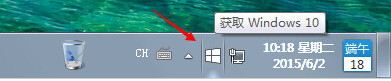
永久消除法:
1、这个Win10升级通知是通过一个升级补丁来实现的,补丁编号为:KB3035583,只要进入控制面板 -- 程序和功能 -- 查看已安装的更新,找到这个代号为:KB3035583的更新,点击卸载即可(可能需要重启一下)。
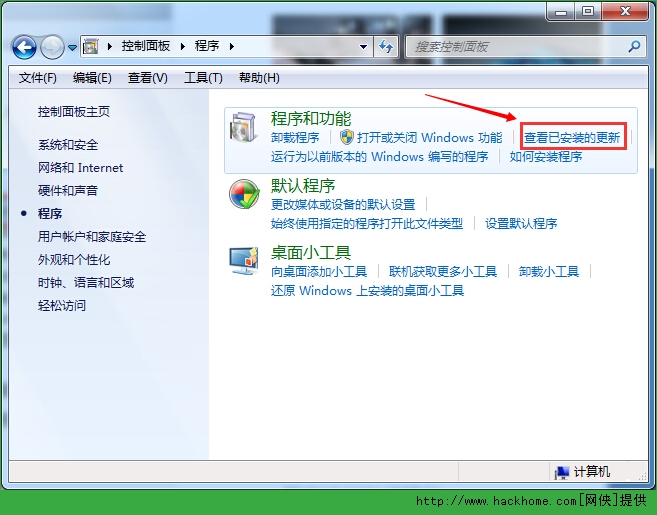
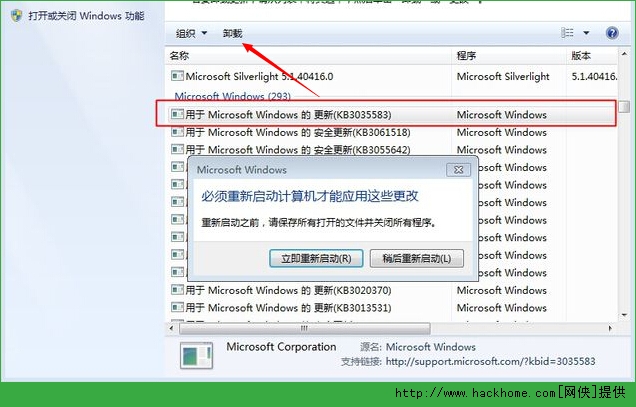
2、需要注意的是,如果你开启了Windows自动更新,那么很可能会再次被安装KB3035583补丁,因为微软将该补丁的等级设定为了“重要”。所以还需要到控制面板 -- Windows Update -- 更改设置,修改一下Windows 安装更新的方式(如图所示)。
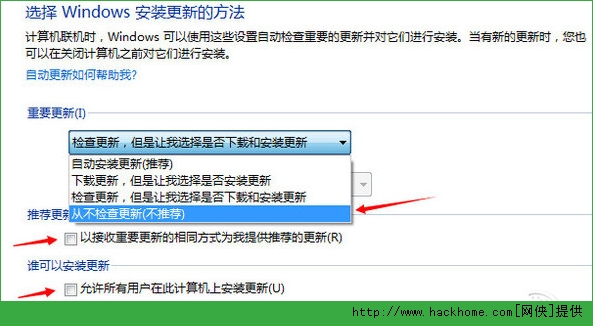
3、统中还存在一个名为“GWX.exe”的升级助手程序,位置在C:\Windows\System32\GWX。如果你已经取消了Win10升级提示,这个程序对你来说也是个鸡肋,可以删掉。
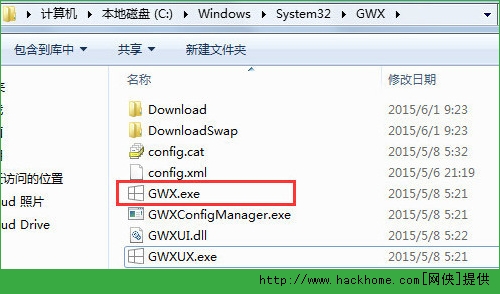
临时消除法:
除了可以永久消除Win10升级提示,我们还可以临时取消显示这个任务栏的升级Logo,方法很简单:右键任务栏 -- 启动任务管理器 -- 找到 GWX.exe -- 结束掉这个进程。你就会发现任务栏变干净了。
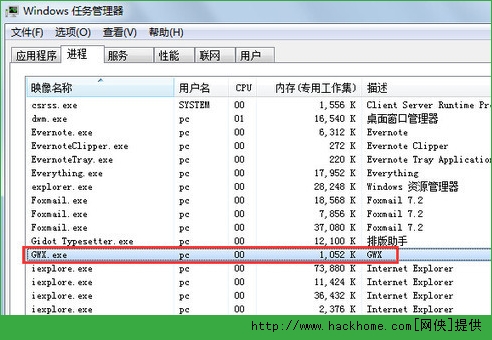
百度搜索「嗨客win10」,更多软件技巧、游戏攻略、心得、技巧尽在嗨客手机站!


网友评论